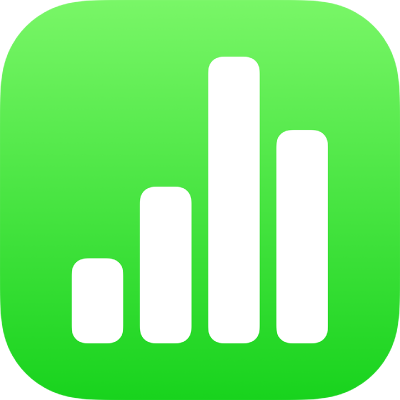
จัดรูปแบบวันที่ สกุลเงิน และอื่นๆ ใน Numbers บน iPhone
คุณสามารถจัดรูปแบบเซลล์ตารางที่มีรูปแบบข้อมูลเฉพาะ (เช่น ตัวเลข สกุลเงิน เปอร์เซ็นต์) ที่กำหนดลักษณะที่ข้อมูลในเซลล์แสดง และลักษณะการใช้ข้อมูลในการคำนวณ
คุณยังสามารถเลือกจำนวนตำแหน่งทศนิยมที่จะแสดงในเซลล์ที่มีตัวเลข หน่วยสกุลเงิน หรือค่าเปอร์เซ็นต์ได้ แม้ว่าค่าที่แน่นอนที่ป้อนลงในเซลล์นั้นจะมีตำแหน่งทศนิยมมากกว่าที่คุณต้องการให้แสดงก็ตาม ค่าจริงที่ป้อนจะเป็นค่าที่ใช้ในการคำนวณเสมอ โดยไม่คำนึงถึงจำนวนของตำแหน่งทศนิยมที่แสดงในเซลล์ ถ้าสูตรได้อ้างอิงถึงข้อความในเซลล์ ค่าที่แสดงนี้จะนำมาใช้ในการคำนวณแทน
คุณสามารถเปลี่ยนรูปแบบของเซลล์ได้ ถึงแม้ว่าคุณได้ป้อนเนื้อหาในเซลล์ไว้แล้วก็ตาม ตัวอย่างเช่น ถ้าคุณมีตารางที่แสดงงบประมาณรายเดือนของคุณ คุณสามารถเพิ่มสัญลักษณ์สกุลเงิน (เช่น สัญลักษณ์ดอลลาร์ $) ลงในเซลล์ทั้งหมดได้โดยอัตโนมัติ โดยการจัดรูปแบบเซลล์ให้เป็นสกุลเงิน จากนั้นเลือกสัญลักษณ์ที่คุณต้องการ
จัดรูปแบบเซลล์โดยอัตโนมัติ
ตามค่าเริ่มต้น Numbers จะจัดรูปแบบเซลล์ตารางโดยอัตโนมัติ เพื่อให้ตัวอักษรและตัวเลขถูกจัดรูปแบบและแสดงตามแบบที่คุณป้อน ถ้าคุณเปลี่ยนรูปแบบข้อมูลสำหรับเซลล์ คุณสามารถแปลงกลับเป็นรูปแบบอัตโนมัติได้เสมอ
ไปที่แอป Numbers
 บน iPhone ของคุณ
บน iPhone ของคุณเปิดสเปรดชีต แล้วเลือกเซลล์หรือตารางที่คุณต้องการจัดรูปแบบ จากนั้นแตะ

แตะ รูปแบบ จากนั้นแตะ อัตโนมัติ
ตัวเลข
ตามค่าเริ่มต้น เซลล์ที่จัดรูปแบบเป็นตัวเลขจะแสดงตำแหน่งทศนิยมมากเท่าที่คุณป้อนลงไป คุณสามารถเปลี่ยนการตั้งค่านี้เพื่อให้เซลล์ที่จัดรูปแบบเป็นตัวเลขแสดงด้วยตำแหน่งทศนิยมเท่ากันได้
การเปลี่ยนแปลงที่ทำกับการตั้งค่าทศนิยมจะปรับใช้กับทั้งตัวเลขและเปอร์เซ็นต์ ตัวอย่างเช่น ถ้าคุณเปลี่ยนเซลล์ที่มีตัวเลขไปเป็นเปอร์เซ็นต์ จำนวนตำแหน่งทศนิยมที่แสดงจะไม่เปลี่ยน
ไปที่แอป Numbers
 บน iPhone ของคุณ
บน iPhone ของคุณเปิดสเปรดชีต แล้วเลือกเซลล์หรือตารางที่คุณต้องการจัดรูปแบบ จากนั้นแตะ

แตะ
 ด้านขวาของตัวเลข
ด้านขวาของตัวเลขแตะรูปแบบ (ตัวเลข วิทยาศาสตร์ หรือเศษส่วน)
ตั้งจำนวนหลักทศนิยมและตัวเลือกการแสดงผลอื่นๆ
สกุลเงิน (หน่วยของค่าเงิน)
ตามค่าเริ่มต้น เซลล์ที่จัดรูปแบบเป็นสกุลเงินจะแสดงตำแหน่งทศนิยมสองตำแหน่ง คุณสามารถเปลี่ยนการตั้งค่านี้เพื่อให้เซลล์แสดงตำแหน่งทศนิยมเท่ากับที่คุณป้อนลงในเซลล์เหล่านั้น หรือเพื่อให้เซลล์ทั้งหมดแสดงจำนวนของตำแหน่งทศนิยมเท่ากันได้
ไปที่แอป Numbers
 บน iPhone ของคุณ
บน iPhone ของคุณเปิดสเปรดชีต แล้วเลือกเซลล์หรือตารางที่คุณต้องการจัดรูปแบบ จากนั้นแตะ
 แล้วแตะ รูปแบบ
แล้วแตะ รูปแบบแตะ
 ด้านขวาของสกุลเงิน
ด้านขวาของสกุลเงินในการแก้ไขจำนวนหลักทศนิยมที่จะแสดง ให้ปฏิบัติตามวิธีใดวิธีหนึ่งต่อไปนี้:
แสดงตำแหน่งทศนิยมเท่ากับที่คุณป้อนในแต่ละเซลล์: แตะ
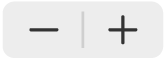 ที่อยู่ถัดจากทศนิยมจนกระทั่งคุณไปถึงการตั้งค่าอัตโนมัติ
ที่อยู่ถัดจากทศนิยมจนกระทั่งคุณไปถึงการตั้งค่าอัตโนมัติเพิ่มหรือลดจำนวนตำแหน่งทศนิยมที่จะแสดง: แตะ
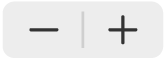 ที่อยู่ถัดจากทศนิยม
ที่อยู่ถัดจากทศนิยม
ในการแสดงตัวคั่นหลักพัน ให้เปิดใช้ ตัวคั่นหลักพัน
ในการแสดงค่าลบภายในวงเล็บ ให้เปิดใช้ลักษณะการบัญชี ในการเลือกลักษณะการแสดงอื่น ให้แตะตัวเลือกสีแดงหรือสีดำ
ในการเลือกสัญลักษณ์สกุลเงิน ให้แตะ สกุลเงิน จากนั้นแตะสัญลักษณ์ที่คุณต้องการ
เปอร์เซ็นต์
ตามค่าเริ่มต้น เซลล์ที่จัดรูปแบบเป็นเปอร์เซ็นต์จะแสดงตำแหน่งทศนิยมมากเท่าที่คุณป้อนลงไป คุณสามารถเปลี่ยนการตั้งค่านี้เพื่อให้เซลล์ทั้งหมดแสดงจำนวนของตำแหน่งทศนิยมเท่ากันได้
เปลี่ยนการตั้งค่าทศนิยมที่ปรับใช้กับทั้งเปอร์เซ็นต์และตัวเลขภายในช่วงของเซลล์ที่เลือกไว้ ตัวอย่างเช่น ถ้าคุณเปลี่ยนรูปแบบของเซลล์จากเปอร์เซ็นต์ไปเป็นทศนิยม จำนวนของตำแหน่งทศนิยมที่แสดงจะไม่เปลี่ยน
ไปที่แอป Numbers
 บน iPhone ของคุณ
บน iPhone ของคุณเปิดสเปรดชีต แล้วเลือกเซลล์หรือตารางที่คุณต้องการจัดรูปแบบ จากนั้นแตะ
 แล้วแตะ รูปแบบ
แล้วแตะ รูปแบบแตะ
 ด้านขวาของเปอร์เซ็นต์
ด้านขวาของเปอร์เซ็นต์ปฏิบัติตามวิธีใดวิธีหนึ่งต่อไปนี้:
แสดงตำแหน่งทศนิยมเท่ากับที่คุณป้อนในแต่ละเซลล์: แตะ
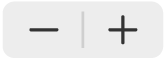 ที่อยู่ถัดจากทศนิยมจนกระทั่งคุณไปถึงการตั้งค่าอัตโนมัติ
ที่อยู่ถัดจากทศนิยมจนกระทั่งคุณไปถึงการตั้งค่าอัตโนมัติเพิ่มหรือลดจำนวนตำแหน่งทศนิยมที่จะแสดง: แตะ
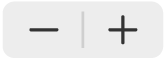 ที่อยู่ถัดจากทศนิยม
ที่อยู่ถัดจากทศนิยม
ในการแสดงตัวคั่นหลักพัน ให้เปิดใช้ ตัวคั่นหลักพัน
ในการเลือกวิธีที่ค่าที่เป็นลบจะแสดง ให้แตะตัวเลือกสีแดงหรือดำ
ถ้าคุณจัดรูปแบบเซลล์ที่มีค่าอยู่แล้ว ค่านั้นจะถูกอนุมานเป็นทศนิยม และจะแปลงเป็นเปอร์เซ็นต์ ตัวอย่างเช่น 3 จะกลายเป็น 300%
ถ้าใช้ค่าเปอร์เซ็นต์ในสูตร เวอร์ชั่นของจำนวนทศนิยมจะถูกใช้ ตัวอย่างเช่น ค่าที่แสดงเป็น 3% จะถูกใช้เป็น 0.03 ในสูตร
วันที่และเวลา
Numbers แปลสตริงข้อความที่คุณป้อนในรูปแบบวันที่ที่ถูกกำหนดไว้ให้เป็นวันที่ (ตัวอย่างเช่น 6/10/17)
ไปที่แอป Numbers
 บน iPhone ของคุณ
บน iPhone ของคุณเปิดสเปรดชีต แล้วเลือกเซลล์หรือตารางที่คุณต้องการจัดรูปแบบ จากนั้นแตะ
 แล้วแตะ รูปแบบ
แล้วแตะ รูปแบบแตะ
 ทางขวาของวันที่และเวลา
ทางขวาของวันที่และเวลาแตะตัวเลือกที่ตรงกับรูปแบบการแสดงวันที่และเวลาที่คุณต้องการ
ถ้าคุณแตะ ไม่มี วันที่หรือเวลาจะไม่แสดงในเซลล์ แม้ว่าวันที่หรือเวลาจะถูกป้อนและใช้ในการคำนวณก็ตาม
ถ้าคุณไม่ป้อนทั้งวันที่และเวลา Numbers จะเพิ่มค่าเริ่มต้นให้คุณ ตัวอย่างเช่น ถ้าคุณป้อน “1:15 PM” Numbers จะเพิ่มวันที่ของวันนี้ตามค่าเริ่มต้น
เคล็ดลับ: Numbers มีแป้นพิมพ์สำหรับการแก้ไขวันที่และเวลาอย่างรวดเร็ว ในการเปิดแป้นพิมพ์ ให้แตะเซลล์ที่มีข้อมูลวันที่และเวลา จากนั้นแตะ ![]() หรือแตะ
หรือแตะ ![]() บนแป้นพิมพ์
บนแป้นพิมพ์
ระยะเวลา (หน่วยของเวลา)
ตามค่าเริ่มต้น เซลล์ที่มีข้อมูลระยะเวลาจะถูกจัดรูปแบบโดยอัตโนมัติเพื่อแสดงเป็นทุกๆ หน่วยเวลาที่คุณได้ป้อนลงไป คุณสามารถเปลี่ยนการตั้งค่านี้ได้ เพื่อให้เซลล์ที่เป็นระยะเวลานั้นแสดงเฉพาะหน่วยเวลาที่แน่นอน (ตัวอย่างเช่น เป็นชั่วโมงเท่านั้น ไม่เป็นนาที วินาที หรือมิลลิวินาที) แม้ว่าจะมีการป้อนค่าระยะเวลาที่แม่นยำกว่าลงในเซลล์ ค่าที่แม่นยำกว่าจะยังคงใช้ในสูตรที่คำนวณโดยยึดตามหน่วยของเวลาเป็นหลักก็ตาม
ไปที่แอป Numbers
 บน iPhone ของคุณ
บน iPhone ของคุณเปิดสเปรดชีต แล้วเลือกเซลล์หรือตารางที่คุณต้องการจัดรูปแบบ จากนั้นแตะ
 แล้วแตะ รูปแบบ
แล้วแตะ รูปแบบแตะ
 ด้านขวาของระยะเวลา
ด้านขวาของระยะเวลาในการแสดงหรือซ่อนป้ายหน่วยเวลา ให้แตะเพื่อเลือกตัวเลือกที่ด้านล่างของรูปแบบ:
ไม่มี: ซ่อนป้ายหน่วยเวลาทั้งหมด
สั้น: แสดงป้ายหน่วยเวลาเป็นแบบย่อ ตัวอย่างเช่น “นาที” สำหรับนาที
ยาว: แสดงป้ายหน่วยเวลาเป็นแบบเต็มคำ
ในการแสดงหน่วยชนิดเดียวกัน ให้ปิดใช้ หน่วยอัตโนมัติ
ตัวเลือกช่วงจะแสดงขึ้น

ลากไปทางซ้ายสุดหรือขวาสุดของตัวเลือกช่วงเพื่อล้อมรอบระยะเวลาที่คุณต้องการใช้ จากสัปดาห์ (Wk) ถึงมิลลิวินาที (Ms)
เคล็ดลับ: Numbers มีแป้นพิมพ์สำหรับการแก้ไขระยะเวลาอย่างรวดเร็ว ในการเปิดแป้นพิมพ์ ให้แตะเซลล์ที่มีข้อมูลระยะเวลา จากนั้นแตะ ![]() หรือแตะ
หรือแตะ ![]() บนแป้นพิมพ์
บนแป้นพิมพ์
ถ้าคุณเปลี่ยนรูปแบบระยะเวลาหลังจากคุณป้อนข้อมูลลงไปในเซลล์แล้ว ข้อมูลจะปรับโดยอัตโนมัติให้เป็นรูปแบบระยะเวลาใหม่ที่คุณตั้งค่า